- Aide du ScanSnap
- Numérisation des documents
- Comment numériser les documents
- Sélection d'une application à utiliser après la numérisation de documents
Ce site Web est conçu pour être utilisé avec ScanSnap Home 2.xx.
Si vous utilisez ScanSnap Home 3.0 ou une version ultérieure, reportez-vous ici.
Sélection d'une application à utiliser après la numérisation de documents
Après avoir numérisé des documents avec le ScanSnap, vous pouvez sélectionner une application pour effectuer une action particulière sur les images numérisées, à partir du Quick Menu affiché sur l'ordinateur.
-
Ouvrez le plateau d'alimentation AAD (couvercle) du ScanSnap pour l'allumer. Tenez le côté droit du plateau d'aliment. AAD (couvercle) du ScanSnap, puis ouvrez-le ou appuyez sur la touche [Scan] pour le mettre sous tension. Ouvrez le guide de chargement pour allumer le ScanSnap. Appuyez sur la touche [Scan] ou la touche [Stop] du ScanSnap pour allumer le ScanSnap.
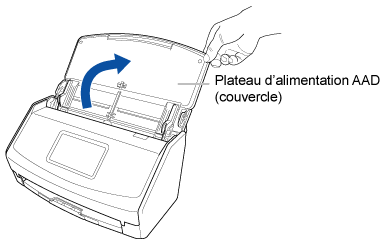
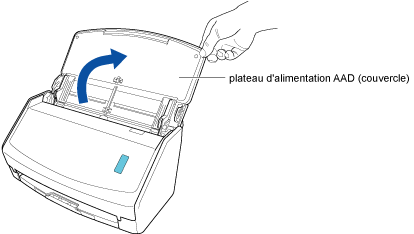
Ouvrez entièrement le plateau d'aliment. AAD (couvercle) pour que la touche [Scan] s'allume en bleu.
Lorsque le plateau d'aliment. AAD (couvercle) est ouvert, l'extension monte automatiquement.
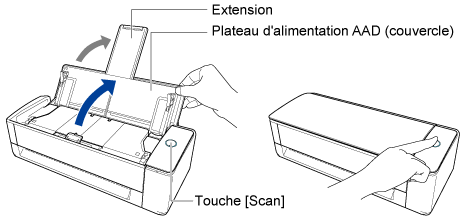
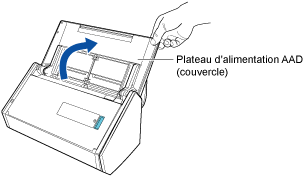
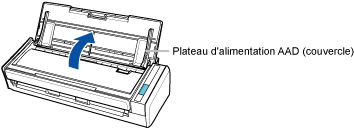
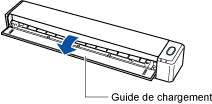
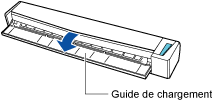
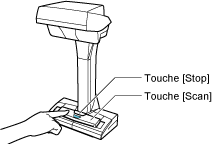
-
Ouvrez le guide de chargement pour allumer le ScanSnap.
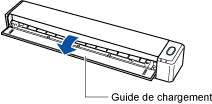
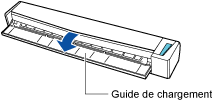 CONSEIL
CONSEIL-
Si vous souhaitez que les documents soient éjectés depuis l'avant du ScanSnap, ou s'il n'y a pas assez d'espace pour éjecter le document, ouvrez le guide de sortie.
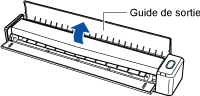
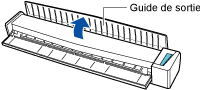
-
L'éjection du document dépend de l'ouverture ou de la fermeture du guide de sortie.
-
Lorsque le guide de sortie est fermé


-
Lorsque le guide de sortie est ouvert


-
-
-
Tirez le plateau de réception vers vous.
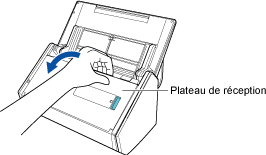
-
Déployez l'extension et le plateau de réception du plateau d'alimentation AAD (couvercle). Déployez l'extension du plateau d'alimentation AAD (couvercle) et ouvrez le plateau de réception. Déployez l'extension.
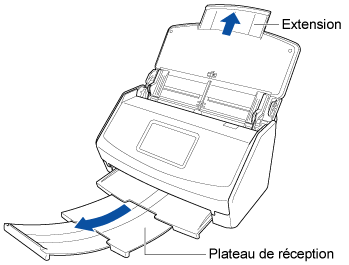
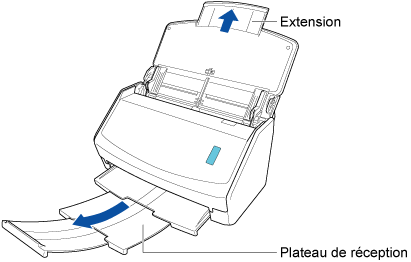
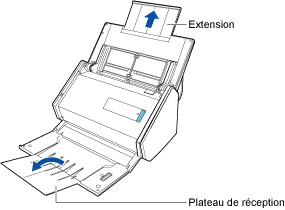
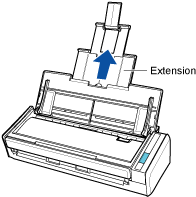
-
Placez le tapis sur le côté avant du ScanSnap.
Placez le tapis de sorte qu'il soit en contact avec le ScanSnap.
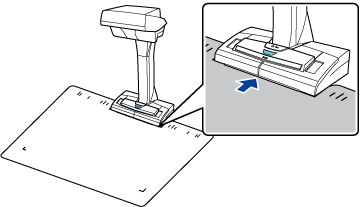
- Cliquez sur le bouton [Scan] au supérieur de la Fenêtre principale de ScanSnap Home pour afficher la Fenêtre de numérisation.
Si la fenêtre principale n'est pas déjà affichée, reportez-vous à la section Affichage de la fenêtre principale.
Si la fenêtre principale n'est pas déjà affichée, cliquez sur l'icône [ScanSnap Home]
 dans la liste des applications qui s'affiche lorsque vous cliquez sur le Launchpad dans le Dock.
dans la liste des applications qui s'affiche lorsque vous cliquez sur le Launchpad dans le Dock. -
Sélectionnez [Quick Menu] dans la liste des profils.
CONSEIL
-
Si vous souhaitez modifier le profil actuel pour afficher la fonction Quick Menu après avoir numérisé un document, sélectionnez [Envoyer vers] en regard de [Quick Menu] dans la Fenêtre [Modifier les profils].
Pour en savoir plus, reportez-vous à la section Modification des paramètres d'un profil.
-
Si [Quick Menu] n'est pas affiché dans la liste des profils, créez un nouveau profil. Lorsque vous créez un nouveau profil, sélectionnez [Quick Menu] comme profil de modèle.
Pour en savoir plus, reportez-vous à la section Création d'un profil.
-
-
Placez le document sur le plateau d'alimentation AAD (couvercle) du ScanSnap. Chargez les documents dans le plateau d'alimentation AAD (couvercle) ou insérez le document dans le chargeur manuel. Assurez-vous que le document est bien droit au moment de l'insérer dans le ScanSnap ; pour cela, orientez le côté à numériser vers le haut. Placez le document dans la zone de numérisation du ScanSnap.
Placez le recto du document contre le plateau, le bord supérieur orienté vers le bas (lorsque vous chargez plusieurs documents, la dernière page se trouve sur le dessus). Ajustez le nombre de documents afin qu'ils ne dépassent pas le repère
 des guides latéraux lors du chargement.
des guides latéraux lors du chargement.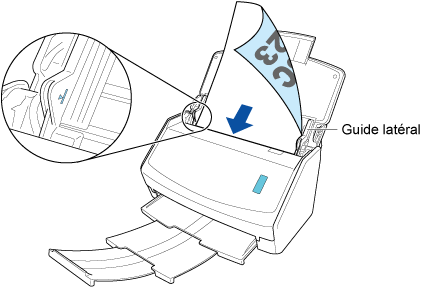
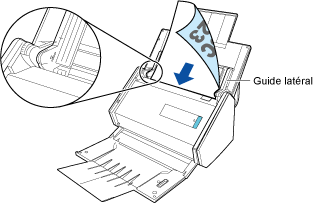
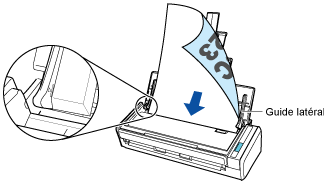
Vérifiez que les documents sont correctement chargés dans le ScanSnap.
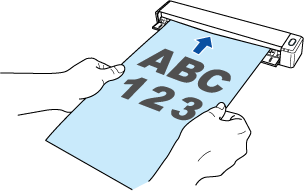
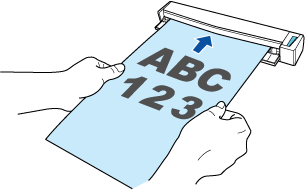
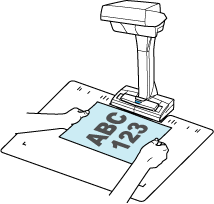 CONSEIL
CONSEILLe ScanSnap peut numériser des documents de divers formats.
Pour en savoir plus sur le chargement de documents, consultez Comment numériser les documents.
Pour en savoir plus sur le chargement de documents, consultez Comment numériser les documents.
Pour en savoir plus sur l'insertion d'un document, consultez la section Comment numériser les documents.
Pour en savoir plus sur le chargement de documents, consultez Comment numériser les documents.
Pour en savoir plus sur l'insertion d'un document, consultez la section Comment numériser les documents.
Pour en savoir plus sur l'insertion d'un document, consultez la section Comment numériser les documents.
Pour en savoir plus sur le placement des documents, consultez la section Comment numériser les documents.
CONSEILLe ScanSnap peut numériser des documents de divers formats.
Pour en savoir plus sur le chargement de documents, consultez Comment numériser les documents.
Lors de la numérisation simultanée de documents (Numérisation En U)
Chargez les documents dans le plateau d'aliment. AAD (couvercle), et alignez les guides latéraux avec les deux extrémités des documents.
Placez le recto du document contre le plateau, le bord supérieur orienté vers le haut (lorsque vous chargez plusieurs documents, la première page se trouve sur le dessus).
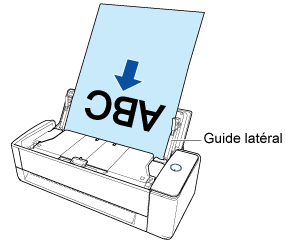
Maintenez chaque guide latéral pour les ajuster. Dans le cas contraire, les documents pourraient être désalignés.
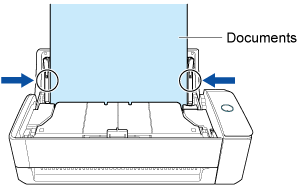 IMPORTANT
IMPORTANT-
Assurez-vous que l'onglet de support du document est ouvert.
Dans le cas contraire, un bourrage papier risque de se produire.
Si l'onglet de support du document est fermé, levez-le manuellement.
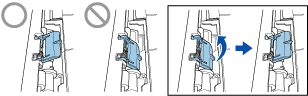
-
Si l'onglet de support du document se détache, contactez le distributeur/revendeur qui vous a vendu ce produit.
-
Lorsque vous numérisez des documents un par un (Numérisation Retour)
Insérez un document dans le chargeur manuel.
Orientez le recto d'un document vers le haut et insérez l'extrémité supérieure du document bien droit au milieu du chargeur manuel.
Vérifiez que le document est correctement chargé dans le ScanSnap.
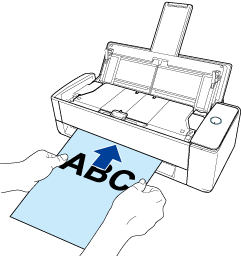 IMPORTANT
IMPORTANTLe document sort de l'arrière du ScanSnap lors de la numérisation.
Laissez un espace (d'environ la longueur du document) à l'arrière du ScanSnap.
CONSEILVous pouvez numériser un document avec le plateau d'aliment. AAD (couvercle) fermé.
-
Alignez les guides latéraux avec les deux extrémités des documents.
Maintenez chaque guide latéral pour les ajuster. Dans le cas contraire, les documents pourraient être désalignés.
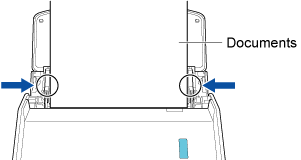
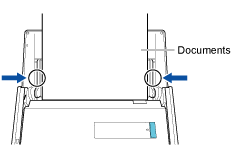
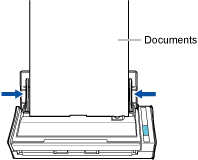
-
Appuyez sur la touche [Scan] pour numériser le document. Appuyez sur la touche [Scan] pour numériser les documents. Appuyez sur la touche [Scan/Stop] pour lancer la numérisation du document. Appuyez sur la touche [Scan] pour lancer la numérisation du document.
Une fois que la numérisation est terminée, si le message "Chargez le document suivant." s'affiche, vous pouvez continuer la numérisation.
Pour terminer la numérisation, cliquez sur le bouton [Terminer la numérisation] ou appuyez sur la touche [Scan] du ScanSnap.
Pour reprendre la numérisation, insérez le document suivant à numériser. Une fois le document inséré, la numérisation démarre automatiquement.
Pour reprendre la numérisation, placez le document suivant à numériser et appuyez sur la touche [Scan].
IMPORTANTNe couvrez pas les feuilles blanches sur le ScanSnap avec vos mains ou un autre objet lors de la numérisation des documents. Dans le cas contraire, les couleurs de l'image numérisée ne seront pas reproduites correctement.
Veillez à ne pas faire bouger la table ou le bureau lors de l'utilisation du ScanSnap, ni à déplacer les documents en cours de numérisation. Dans le cas contraire, vous risquez de déformer l'image numérisée ou d'obtenir des couleurs floues.
- Appuyez sur la touche [Scan/Stop] pour terminer la numérisation des documents.
- Appuyez sur la touche [Stop] pour terminer la numérisation des documents.
-
Sélectionnez une méthode pour enregistrer les images numérisées dans la fenêtre [ScanSnap Home - Numérisation d'image et enregistrement de fichier] de ScanSnap Home.
Sélectionnez [Rogner et sauvegarder les images d'un document plat telles quelles], puis cliquez sur le bouton [Sauvegarder cette image].
Sélectionnez [Plat], puis cliquez sur le bouton [Sauvegarder cette image].
CONSEIL-
Cliquez sur le bouton [Vérification/Correction] de la fenêtre [ScanSnap Home - Numérisation d'image et enregistrement de fichier] pour corriger l'image numérisée.
Pour en savoir plus, reportez-vous à la section suivante :
-
-
Lorsque le Quick Menu apparaît, cliquez sur l'icône d'une application pour l'image numérisée sur laquelle vous souhaitez exécuter une action particulière.
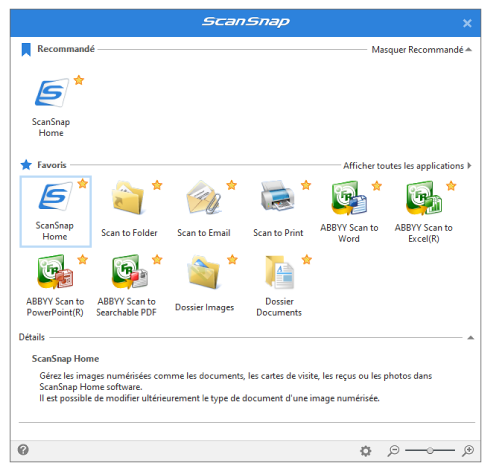
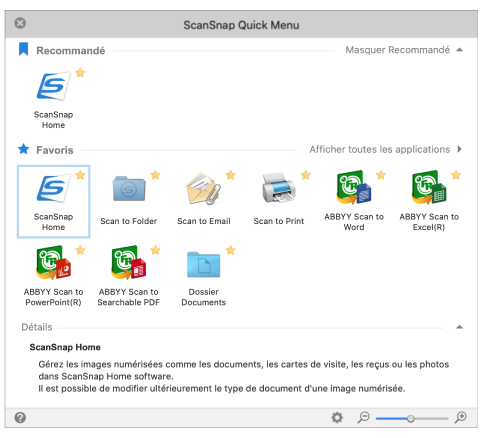
L'application que vous avez sélectionnée exécute une action particulière, par exemple l'affichage des images créées à partir du document que vous avez numérisé, ou l'enregistrement des images dans le dossier ou le service cloud que vous avez spécifié.
Pour en savoir plus sur le Quick Menu, consultez la section Quick Menu pour la sélection d'une application afin d'exécuter une action particulière.
Vous pouvez recevoir une notification sur votre ordinateur concernant le type de document des enregistrements de données de contenu et l'emplacement de sauvegarde des images numérisées une fois terminée la numérisation des documents.
Pour en savoir plus, reportez-vous à la section Spécification des actions de ScanSnap Home.